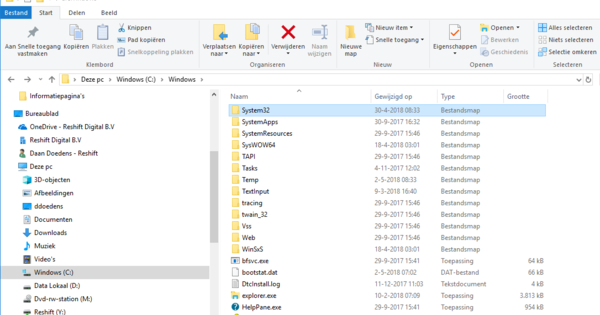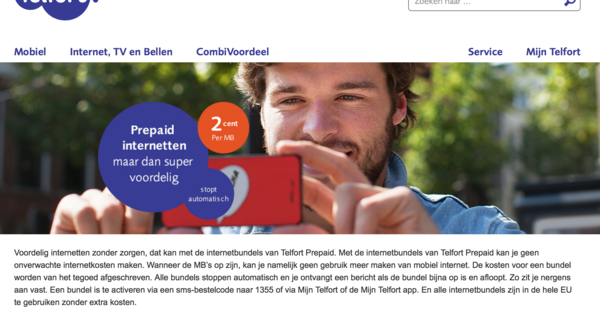اگر آپ لمبا سفر کرنے جا رہے ہیں یا صرف شہر کے سفر کی دستاویز کرنا چاہتے ہیں تو پولر سٹیپس سروس انتہائی مفید ہے۔ آپ ایپ کے ذریعے تصاویر اور سفری کہانیاں شامل کر سکتے ہیں، آپ کے دوست اور خاندان والے آپ کی پیروی کر سکتے ہیں اور جب آپ گھر واپس آتے ہیں، تو آپ اپنے سفر کی ایک خوبصورت تصویری کتاب بناتے ہیں۔
ٹپ 01: سائن اپ کریں۔
متعلقہ ایپ اسٹور سے Android یا iOS کے لیے Polarsteps ایپ ڈاؤن لوڈ کریں۔ آپ فیس بک یا اپنے ای میل ایڈریس کے ذریعے رجسٹر کر سکتے ہیں۔ پر ٹیپ کریں۔ ٹھیک ہے سمجھ گیا! اور آپ کو مرکزی صفحہ پر لے جایا جائے گا۔ پولارسٹیپس چاہتا ہے کہ آپ اپنا پروفائل ترتیب دیں اور ممکنہ طور پر پروفائل فوٹو سیٹ کریں، لیکن آپ بعد میں بھی ایسا کر سکتے ہیں۔ آپ Polarsteps کے ساتھ دو کام کر سکتے ہیں: عوامی سفر کی کہانیاں بنائیں اور انہیں دنیا کے ساتھ شیئر کریں یا خاندان اور دوستوں کے لیے ایک نجی سفر نامہ بنائیں۔ مؤخر الذکر صورت میں، سلائیڈر کو پیچھے رکھیں پرائیویٹ اکاؤنٹ پر. Polarsteps سے زیادہ سے زیادہ فائدہ اٹھانے کے لیے ایپ کو اپنے کیمرے، تصاویر اور مقام تک رسائی دیں۔ تیسرے مرحلے میں، ایپ آپ کے گھر کا مقام جاننا چاہتی ہے، اگر آپ چاہیں تو اسے چھوڑ سکتے ہیں۔ جب آپ کنفیگریشن مکمل کر لیں تو تھپتھپائیں۔ مجھے جادو دکھاؤ! اس حقیقت کے باوجود کہ ایپ نیدرلینڈ میں بنائی گئی ہے، پولارسٹیپس آپ سے صرف انگریزی بولتی ہے۔
اگر آپ کا ٹرپ ابھی کچھ دیر کے لیے باقی ہے تو وقت پر ٹرپ ریمائنڈرز کے پیچھے والی سلائیڈ کو آن کریں۔ٹپ 02: پروفائل میں ترمیم کریں۔
اگلا مرحلہ اپنی پروفائل کی معلومات کو پُر کرنا اور چند سیٹنگز کو تبدیل کرنا ہے۔ پروفائل تصویر شامل کرنے کے لیے، اپنے نام کے اوپر موجود آئیکن کو تھپتھپائیں۔ اپنے کیمرہ رول سے ایک تصویر منتخب کریں یا تصویر لیں۔ آپ کی پروفائل تصویر ہمیشہ عوامی ہوتی ہے۔ پھر اوپر بائیں طرف گیئر کو تھپتھپائیں اور منتخب کریں۔ میری پروفائل. اپنے نام اور گھر کے مقام کے علاوہ، آپ یہاں اپنے بارے میں ایک مختصر کہانی لکھ سکتے ہیں۔ جب آپ کام کر لیں، تو تھپتھپائیں۔ ہو گیا. کے پاس جاؤ اکاؤنٹ کی ترتیبات. یہاں آپ اپنا منفرد پولارسٹیپس URL منتخب کر سکتے ہیں۔ ایپ نے خود بخود آپ کا پہلا اور آخری نام بطور پروفائل نام منتخب کر لیا ہے۔ مکھی سمارٹ اطلاعات اس بات کی نشاندہی کریں کہ آیا آپ پولارسٹیپس سے اطلاعات وصول کرنا چاہتے ہیں اور کون سے بالکل۔ اگر آپ پہلے سے سفر کا اضافہ کرتے ہیں، تو پیچھے سلائیڈر کو بند کرنا مفید ہے۔ سفر کی یاد دہانیاں آن کر دو. آپ کو ایپ سے ایک اطلاع موصول ہو سکتی ہے کہ آپ کو اپنے سسٹم پر سمارٹ اطلاعات کو آن کرنے کی ضرورت ہے۔ پر ٹیپ کریں۔ سمارٹ اطلاعات کو آن کریں۔ اور Android یا iOS میں کارروائی کی تصدیق کریں۔ اب آپ کو اس دن ایک اطلاع موصول ہوگی جس دن آپ نے اشارہ کیا ہے کہ آپ کا سفر شروع ہوگا۔ پیچھے سلائیڈ رکھنا بھی اچھا ہے۔ نئی پسندیں۔ سوئچ آن: اس طرح آپ کو معلوم ہوگا کہ جب کسی نے سفری پیغام کو پسند کیا۔ نیچے ایپ کی ترتیبات کیا آپ کچھ ترجیحات بتا سکتے ہیں؟ پیچھے فاصلاتی یونٹس آپ کو منتخب کریں کلومیٹر اور پیچھے درجہ حرارت آپ کو منتخب کریں سیلسیس. اگر آپ کے پاس بیرون ملک ڈیٹا بنڈل نہیں ہے، تو یقینی بنائیں کہ 3/4G پر مطابقت پذیر تصاویر کے پیچھے سلائیڈر آف ہے۔ کراس پر ٹیپ کرکے سیٹنگز کو بند کریں۔

جگہ کی بچت
پولارسٹیپس اس بات کو یقینی بناتا ہے کہ ایپ زیادہ سے زیادہ چھوٹی ہے اور یہ ممکن حد تک کم بیٹری اور ڈیٹا استعمال کرتی ہے۔ جیسے ہی آپ کے پاس وائی فائی کنکشن ہوتا ہے تصاویر کے اصل ورژن پولارسٹیپس کے سرورز پر اپ لوڈ ہو جاتے ہیں۔ ایک بار تصویر اپ لوڈ ہونے کے بعد، تصویر کا اصل ورژن ایپ سے ہٹا دیا جائے گا تاکہ آپ کو آپ کے اسمارٹ فون پر ڈسک کی مزید جگہ مل سکے۔
ٹپ 03: اپنا سفر شامل کریں۔
اب آپ اپنے پروفائل میں اپنا پہلا سفر شامل کر سکتے ہیں۔ سفر کرنے سے پہلے یہ سب سے بہتر ہے۔ اوپر دائیں طرف پلس کے نشان کو تھپتھپائیں اور ایک نیا سفر بن جائے گا۔ پولرسٹیپس ٹرپ کو ٹرپ کہتے ہیں۔ پہلے آپ اپنے سفر کو ایک نام دیں، یہ کچھ ایسا ہو سکتا ہے۔ جاپان 2018, خاندان کے ساتھ Kitzbühel یا شہر کا سفر مارچ. مکھی شروع کرنے کی تاریخ شروع ہونے کی تاریخ کی نشاندہی کریں، پر اختتامتاریخ ایک اختتامی تاریخ. اگر آپ نہیں جانتے ہیں کہ آپ کا سفر کب ختم ہوگا، تو تھپتھپائیں۔ میں ابھی تک نہیں جانتا. پیچھے کی طرف سلائیڈ کرنا آسان ہے۔ ٹریول ٹریکر کو فعال کریں۔ اسے چھوڑنے کے لئے. مثال کے طور پر، ایپ آپ کے مقام کو ٹریک کرتی ہے جب آپ اس سفر کے دوران سفر کر رہے ہوتے ہیں۔ پولارسٹیپس کو اس کے لیے ہمیشہ انٹرنیٹ کنکشن کی ضرورت نہیں ہوتی، ویسے اس نے ایک ایسا سمارٹ سسٹم تیار کیا ہے جس میں یہ آپ کے جی پی ایس ڈیٹا کو آپ کے لوکیشن ڈیٹا کے ساتھ ملا دیتا ہے جیسے ہی آپ انٹرنیٹ سے منسلک ہوتے ہیں۔ آخر میں، آپ اشارہ کرتے ہیں کہ آپ کا سفر کون دیکھ سکتا ہے۔ پہلے سے طے شدہ طور پر یہ سیٹ ہے۔ میرے پیروکار. یہ سب سے آسان آپشن ہے۔ صرف وہ لوگ جو آپ کی پیروی کرتے ہیں اور جن لوگوں کو آپ نے خفیہ لنک بھیجا ہے وہ آپ کا سفر دیکھ سکتے ہیں۔ پر ٹیپ کریں۔ ہو گیا اور آپ کا سفر مین اسکرین پر ظاہر ہوگا۔ اگر آپ کی شروعات کی تاریخ ماضی میں ہے اور آپ کی آخری تاریخ مستقبل میں ہے، تو آپ کو اپنے سفر پر ایک سرخ بیج نظر آئے گا جس پر لکھا ہوگا اب سفر کر رہے ہیں۔. دوسرا دورہ شامل کرنے کے لیے، تھپتھپائیں۔ ماضی شامل کریں۔, موجودہ یا مستقبل کا سفر. آپ ایک ایسا سفر بھی شامل کر سکتے ہیں جو آپ نے ماضی میں کیا ہے۔ اگر آپ ٹرپ کو ڈیلیٹ کرنا چاہتے ہیں تو اوپر دائیں کونے میں ٹیپ کریں۔ اختیارات / سفر کی ترتیبات اور کچرے کے ڈبے کو نیچے دبائیں
پولر سٹیپس ہمیشہ انٹرنیٹ سے منسلک رہنے کے بغیر، آپ کے مقام کو ٹریک کر سکتے ہیں۔ٹپ 04: قدم شامل کریں۔

ہر سفر کئی مراحل پر مشتمل ہوتا ہے، جسے قدم کہتے ہیں۔ ایک قدم ایک یا زیادہ تصاویر، سفری رپورٹ یا دونوں کا مجموعہ ہو سکتا ہے۔ اپنے سفر پر تھپتھپائیں اور نیچے اسکرول کریں جب تک کہ آپ کو پلس کے نشان کے ساتھ ایک بڑا سرخ بٹن نظر نہ آئے۔ اگر آپ کا سفر فی الحال ہو رہا ہے تو آپ کا موجودہ مقام خود بخود ظاہر ہو جاتا ہے۔ ایک قدم شامل کرنے کے لیے بٹن کو تھپتھپائیں۔ نیچے قدم کا نام پولر سٹیپس خود بخود اس شہر کے نام کی نشاندہی کریں گے جس میں آپ ہیں، لیکن اگر آپ اس قدم کا نام تبدیل کرنا چاہتے ہیں (مثال کے طور پر، قریبی محلے یا شہر کا نام)، اسے تھپتھپائیں اور اسے تبدیل کریں۔ ماضی کے سفر میں ایک قدم شامل کرنے کے لیے، بٹن سبز ہے اور ٹیپ کریں۔ اپنا پہلا قدم شامل کریں۔. اب ایپ چاہتی ہے کہ آپ اپنے پہلے قدم کے لیے مقام کی نشاندہی کریں۔ نیچے آمد کی تاریخ اور آمد کے وقت آمد کی تاریخ اور وقت کا انتخاب کریں۔ ایک یا زیادہ تصاویر اور اس کے نیچے شامل کرنے کے لیے فوٹو آئیکن کو تھپتھپائیں۔ آپ کیا کرتے رہے ہیں؟ آپ ٹرپ رپورٹ ٹائپ کر سکتے ہیں۔ اختیاری طور پر، نیچے اپنے قدم کا نام تبدیل کریں۔ قدم کا نام. پر ٹیپ کریں۔ ہو گیا اور قدم آپ کے سفر میں شامل ہو جائے گا۔ آپ کی پہلی تصویر اب خود بخود آپ کے سفر کی پس منظر کی تصویر بن جائے گی اور جیسے ہی آپ اپنے قدموں پر اسکرول کریں گے، سب سے اوپر ایک شکل والی سبز بار نمودار ہوگی۔ جیسے ہی آپ اپنے سفر میں مزید تشریف لے جاتے ہیں، شکل دائیں طرف چلتی ہے۔ اگر آپ اگلا مرحلہ شامل کرنا چاہتے ہیں تو، سامنے والے پلس کے نشان کو تھپتھپائیں۔ تھوڑا سفر کیا۔ اور ایک نیا قدم شامل کریں۔ آپ کو ہر قدم کے درمیان یہ آپشن ملے گا۔ اگر آپ کسی قدم میں ترمیم کرنا چاہتے ہیں تو ایک قدم کے نیچے پنسل کو تھپتھپائیں۔ مزید اقدامات شامل کرنے کے بعد، آپ اپنے ٹرپ کی کور فوٹو تبدیل کر سکتے ہیں۔ آپ کلک کرکے ایسا کرتے ہیں۔ اختیارات / سفر کی ترتیبات ٹیپ کریں اور تصویر کے آگے ٹرپ کور کو تبدیل کریں۔ ٹیپ کرنا
ٹپ 05: نقشے پر دیکھیں
پولارسٹیپس کی ایک اچھی خصوصیت یہ ہے کہ آپ اپنے مکمل سفر کو نقشے پر دیکھ سکتے ہیں۔ ایک بار جب آپ اپنے سفر میں چند قدم شامل کر لیتے ہیں، تو آپ ایک قدم کے نیچے کلک کر سکتے ہیں۔ پر دکھائیں۔فولڈر ٹیپ کرنا قدم نقشے پر پاپ اپ کے ساتھ دکھایا گیا ہے۔ آپ کے دوسرے مراحل کو نقطوں اور تصاویر کے چھوٹے ورژن کے ذریعے بھی دیکھا جا سکتا ہے جو قدم سے تعلق رکھتے ہیں۔ آپ اپنے راستے کی بالکل پیروی کر سکتے ہیں اور چوٹکی کے اشاروں کے ساتھ اپنے سفر کو زوم ان اور آؤٹ کر سکتے ہیں۔ اپنے سفر پر واپس جانے کے لیے اوپر بائیں جانب آئیکن کو تھپتھپائیں۔ سب سے اوپر آپ کو اپنے سفر کے بارے میں عمومی معلومات ملیں گی۔ آپ دیکھ سکتے ہیں کہ آپ نے کتنے کلومیٹر کا سفر کیا ہے۔ بدقسمتی سے، یہ ایک عام نمبر ہے اور اس میں آپ کی تمام پروازیں بھی شامل ہیں۔ آپ دیکھتے ہیں کہ آپ نے کتنے ممالک کا دورہ کیا ہے، کتنے لوگوں نے آپ کے سفر کو دیکھا ہے اور آپ کو کتنے لائکس ملے ہیں۔
آپ درست طریقے سے اپنے راستے کی پیروی کر سکتے ہیں اور چوٹکی کے اشاروں سے اپنے سفر کو زوم ان اور آؤٹ کر سکتے ہیں۔ٹپ 06: ایک سفر یا قدم کا اشتراک کریں۔
اپنے سفر کو دوسروں کے ساتھ بانٹنے کے لیے، پورے راستے پر تشریف لائیں اور آپشنز میں سے ایک کا انتخاب کریں: فیس بک، ای میل، انسٹاگرام، واٹس ایپ یا کسی خفیہ لنک کے ذریعے۔ ان میں سے ایک آپشن پر ٹیپ کریں اور شیئر ونڈو ظاہر ہو جائے گی۔ ایک منفرد لنک بنایا گیا ہے اور آپ اسے کلک کر کے اپنے کلپ بورڈ میں کاپی کر سکتے ہیں۔ اس لنک کو شیئر کریں۔ ٹیپ کرنا آپ خاندان اور دوستوں کو یہ لنک بھیج سکتے ہیں۔ لوگ پولر سٹیپس اکاؤنٹ کے بغیر بھی آپ کا سفر دیکھ سکتے ہیں۔ یہ آسانی سے ویب براؤزر میں کیا جا سکتا ہے۔ مثال کے طور پر، اگر آپ انہیں کسی نئے ایونٹ کے بارے میں بتانا چاہتے ہیں تو آپ دوسروں کے ساتھ بھی ایک قدم شیئر کر سکتے ہیں۔ ایک قدم کے تحت، شیئر آئیکن پر ٹیپ کریں۔ اگر ایک قدم میں متعدد تصاویر ہیں، تو آپ دوسری تصویر منتخب کرنے کے لیے تصویر پر بائیں یا دائیں سوائپ کر سکتے ہیں۔ فیس بک یا انسٹاگرام آئیکن کو تھپتھپائیں یا آپشن کا انتخاب کریں۔ اشتراک کرنے کے دوسرے طریقے.

ٹپ 07: فوٹو بک بنائیں
پولارسٹیپس کے بارے میں اچھی بات یہ ہے کہ اپنے سفر کے بعد آپ اپنے مکمل سفر کی فوٹو بک بنا سکتے ہیں۔ ایسا کرنے کے لیے، ٹیپ کریں۔ اختیارات / سفری کتاب بنائیں. آپ یہ ایپ کے اندر سے کر سکتے ہیں، لیکن کمپیوٹر سے ایسا کرنا زیادہ آسان ہو سکتا ہے۔ آپ آسانی سے اپنے پولر سٹیپس اکاؤنٹ کی تفصیلات کے ساتھ اپنے کمپیوٹر میں لاگ ان ہوتے ہیں۔ کے پاس جاؤ سفری کتب، اپنا سفر منتخب کریں اور بٹن دبائیں۔ پیش نظارہ کریں اور آرڈر کریں۔. ایپ میں اس بٹن کو کہا جاتا ہے۔ اپنی سفری کتاب کا جائزہ لیں۔. سروس اب خودکار طور پر آپ کے سفر کی تصویری کتاب تیار کرتی ہے۔ آپ اپنے سفر کی درست پیروی کر سکتے ہیں، کیونکہ نہ صرف آپ کی تصاویر دکھائی جاتی ہیں: آپ اپنی تصویری کتاب میں ان مقامات کے بارے میں بھی معلومات دیکھ سکتے ہیں جہاں آپ گئے ہیں۔ یہ اچھا ہے کہ آپ یہ بھی دیکھ سکتے ہیں کہ اس دن موسم کیسا تھا۔ پولرسٹیپس انٹرنیٹ سے معلومات حاصل کرتا ہے۔

ٹپ 08: فوٹو بک میں ترمیم کریں۔
اگر آپ اس پر مزید کنٹرول چاہتے ہیں کہ آپ کی تصویری کتاب میں کیا جاتا ہے اور کیا نہیں، تو آپ کلک کر سکتے ہیں۔ سفری کتاب میں ترمیم کریں۔ کلک کریں آپ کو یہاں دو اختیارات نظر آئیں گے: تصاویر اور اختیارات. مکھی تصاویر آپ مخصوص تصاویر کے پیچھے سلائیڈرز کو آن یا آف کر سکتے ہیں۔ صرف آپ کی منتخب کردہ تصاویر آپ کی تصویری کتاب میں اس طرح نظر آئیں گی۔ آسانی سے، آپ فوری طور پر دیکھ سکتے ہیں کہ آپ کی کتاب کے نیچے بائیں طرف کتنے صفحات ہوں گے۔ مکھی اختیارات کیا آپ کچھ چیزوں کی نشاندہی کر سکتے ہیں؟ یقیناً آپ پیچھے کتاب کا عنوان بدل سکتے ہیں۔ کتاب کا عنوان، بطور ڈیفالٹ یہ آپ کے سفر کا نام ہے۔ مکھی کتاب کے مصنف آپ کے اکاؤنٹ کا نام ہے، لیکن اگر آپ اپنے ساتھی کے ساتھ باہر گئے ہیں، تو آپ اسے کسی اور چیز میں تبدیل کر سکتے ہیں۔ Polarsteps فی الحال صرف ایک تھیم پیش کرتا ہے، لیکن آپ رنگ تبدیل کر سکتے ہیں۔ تم یہ کام پیچھے کرو تھیم کا رنگ. آپ فیروزی، گہرا نیلا، سیان اور سیاہ میں سے انتخاب کر سکتے ہیں۔ مکھی تصویر گرڈ آپ انتخاب کرتے ہیں کہ آیا آپ فی صفحہ زیادہ تصاویر دیکھنا پسند کرتے ہیں یا اگر آپ بنیادی طور پر بڑی تصاویر کو ترجیح دیتے ہیں۔ اگر آپ غیر چیک کریں۔ قدم دکھائیں۔ متن، آپ کی سفری رپورٹس کتاب میں شامل نہیں کی جائیں گی۔ مجموعی طور پر، آپ کے پاس اپنی کتاب کو تبدیل کرنے کے بہت سے اختیارات نہیں ہیں، لیکن یہ حقیقت میں کارآمد ہے۔ اس طرح آپ فوٹو بک پر کام کرنے میں گھنٹے نہیں گزارتے اور آپ اپنے سفر کے چند منٹوں میں اپنی تصویری کتاب پرنٹ کروا سکتے ہیں۔
جاننا ہوشیار: 25 صفحات کی کتاب کی قیمت 50 صفحات کی کاپی کے برابر ہے!ٹپ 09: فوٹو بک آرڈر کریں۔
جب آپ اپنی کتاب میں ترمیم کر لیں تو کلک کریں۔ سفری کتاب کو دوبارہ تخلیق کریں۔. اگر آپ اس سے مطمئن ہیں کہ آپ کی کتاب اب کیسی دکھتی ہے، کلک کریں۔ چیک آؤٹ کرنے کا عمل. اب آپ دیکھیں گے کہ آپ کو اپنی کتاب میں کم از کم 24 صفحات کی ضرورت ہے۔ اگر آپ کے پاس 24 سے زیادہ صفحات ہیں، تو آپ کو ایک جائزہ نظر آئے گا کہ آپ کی کتاب کی قیمت کیا ہوگی۔ جیسے ہی آپ کی کتاب 25 سے 50 صفحات پر مشتمل ہوگی، کتاب کی قیمت چالیس یورو ہوگی۔ شپنگ مفت ہے اور بہت سے معاملات میں Polarsteps آپ کو آپ کے آرڈر پر دس یورو کی رعایت دیتا ہے۔ یہ جاننا بھی مفید ہے کہ کمپنی 25 صفحات والی کتاب کے لیے 50 صفحات والی کتاب کے لیے وہی قیمت استعمال کرتی ہے۔ یہاں آپ بالکل دیکھ سکتے ہیں کہ قیمتیں کیا ہیں۔ کتاب 200 گرام چمکدار فوٹو پیپر پر چھپی ہے اور ہارڈ کور کے ساتھ A4 فارمیٹ میں ہے۔ ادائیگی مختلف طریقوں سے کی جا سکتی ہے، بشمول iDEAL، کریڈٹ کارڈ یا PayPal۔